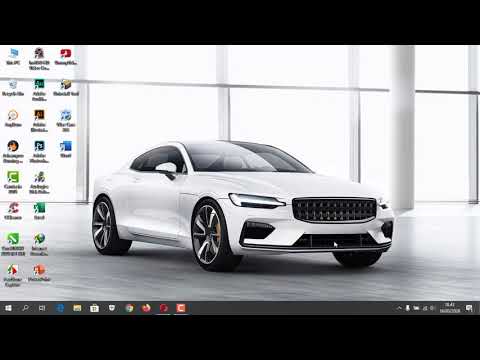USB 3.0 diluncurkan kembali pada tahun 2008. Edisi baru ini memiliki lebih banyak fungsi dan fitur yang lebih baik termasuk dalam port. Meskipun terlihat seperti port kabel data sederhana, itu sebenarnya membuat lebih banyak hal berjalan di latar belakang. USB 3.0 mulai populer setelah peluncuran. Sebagian besar produsen laptop memperoleh teknologi ini untuk memberikan lebih banyak kecepatan.
Perbedaan antara USB 2.0 dan USB 3.0
Perbedaan yang paling mencolok adalah kecepatan. USB 3.0 dapat mentransfer data hingga 625MBps. Namun, Anda dapat menemukan kecepatan sepuluh kali lebih cepat saat menggunakan USB 2.0. Tapi, masalahnya adalah itu tergantung pada kabel data yang Anda gunakan dan perangkat tempat Anda mentransfer data Anda. Perbedaan lain terkait dengan penggunaan daya. USB 2.0 dapat menghabiskan daya hingga 500 mA saat USB 3.0 dapat menghabiskan daya hingga 900 mA.
Identifikasi Port USB 3.0 di Laptop
Jika Anda membeli laptop baru dan Anda tidak memiliki banyak pengetahuan teknis, bagaimana Anda dapat mengidentifikasi port USB 3.0 di perangkat Anda, sehingga Anda mendapatkan kecepatan yang lebih baik saat menyalin atau memindahkan data?
Untuk menggunakan USB 3.0, Anda harus mengidentifikasi port USB 3.0 di laptop Anda. Umumnya, sebagian besar laptop Windows dilengkapi dengan satu port USB 3.0 dan satu atau dua port USB 2.0.
Periksa apakah laptop Anda memiliki Port USB 3.0
Hal pertama yang harus Anda lakukan memastikan apakah Anda memiliki port USB 3.0 atau tidak. Untuk itu, buka Pengaturan perangkat. Anda dapat pergi ke Control Panel dan memilih opsi Device Manager, atau Anda dapat mencari melalui Taskbar Kotak Pencarian. Anda juga dapat membukanya melalui menu WinX.
Di Pengelola Perangkat, Anda akan melihat Universal Serial BUS Controllers atau pengontrol USB. Perluas menu. Di sini, Anda harus mendapatkan USB 3.0 yang disebutkan dalam daftar entri terkait USB.

Jika perangkat Anda mendukung USB 3.0, Anda dapat mengidentifikasi port dengan cara ini:
1: Periksa Logo
USB 3.0 juga digunakan sebagai SuperSpeed USB. Umumnya, produsen laptop menggunakan logo USB SuperSpeed untuk membedakan port. Anda dapat menemukan ss tandai bersama dengan logo USB, yang terlihat seperti gambar berikut:

2: Warna Port

Jika pabrikan laptop mengikuti panduan resmi, maka port USB 3.0 seharusnya warna biru di dalam port sedangkan USB 2.0 memiliki hitam atau putih di dalam port. Itu bisa terjadi dengan port 'pria' maupun 'wanita'.
Semoga ini membantu Anda mengidentifikasi port USB 3.0. Gunakan ini untuk mendapatkan kecepatan yang lebih baik saat menyalin atau memindahkan data.
Posting terkait:
- Apa itu Juice Jacking dan cara mencegahnya & melindungi ponsel cerdas Anda
- Windows 10 WinKey Keyboard Shortcuts baru yang ingin Anda ketahui
- Perangkat lunak keamanan USB & antivirus terbaik untuk PC Windows
- Lindungi dan amankan USB Flash Drive Anda dari Virus
- Apa itu Port SMB? Untuk apa Port 445 dan Port 139 digunakan?